根据微软官方更新的文档,Win11 的 Linux 子系统(WSL 2)已支持挂载 Linux 磁盘,用户需要安装 Windows 11 Build 22000 版本及以上,就可以直接挂载 EXT4 等格式的 Linux 磁盘。
挂载未分区的 Linux 磁盘
1、识别磁盘:列出 Windows 中的可用磁盘。
GET-CimInstance -query "SELECT * from Win32_DiskDrive"
2、挂载磁盘:使用 PowerShell 对上面发现的磁盘路径挂载,DiskPath 参数为 DeviceID。
wsl --mount <DiskPath>
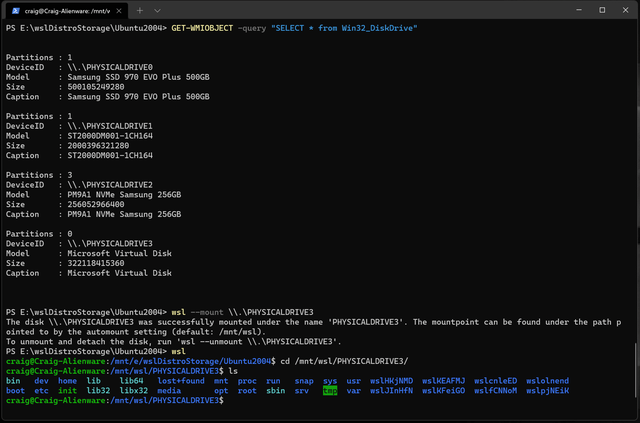
挂载已分区的 Linux 磁盘
1、识别磁盘:列出 Windows 中的可用磁盘。
GET-CimInstance -query "SELECT * from Win32_DiskDrive"
2、列出并选择要在 WSL 2 中安装的分区。
wsl --mount <DiskPath> --bare
3、连接后,可以通过在 WSL 2 中运行以下命令来列出分区:
lsblk
4、确定要挂载的分区后,通过以下命令对分区进行挂载:
wsl --mount <DiskPath> --partition <PartitionNumber> --type <Filesystem>
挂载后的目录为 /mnt/wsl,Win11 可通过文件资源管理器访问 Linux 磁盘,路径为:
\\wsl$\\<Distro>\\<Mountpoint>
其他的具体使用方法,可以根据微软官方文档进行操作,建议做好备份。
最后修改时间:
OpenWrt 安装 Samba 网络文件共享插件教程
上一篇
2021年11月13日 16:34
个人财务管理系统,Excel记账表格分享
下一篇
2021年11月16日 01:23
发表评论


评论列表